solidworks中网格线、次要的颜色怎么设置
1、首先我们先打开solidworks2016三维设计软件,如图所示;

2、进入solidworks设计软件后点击图示的三角符号,如图所示;
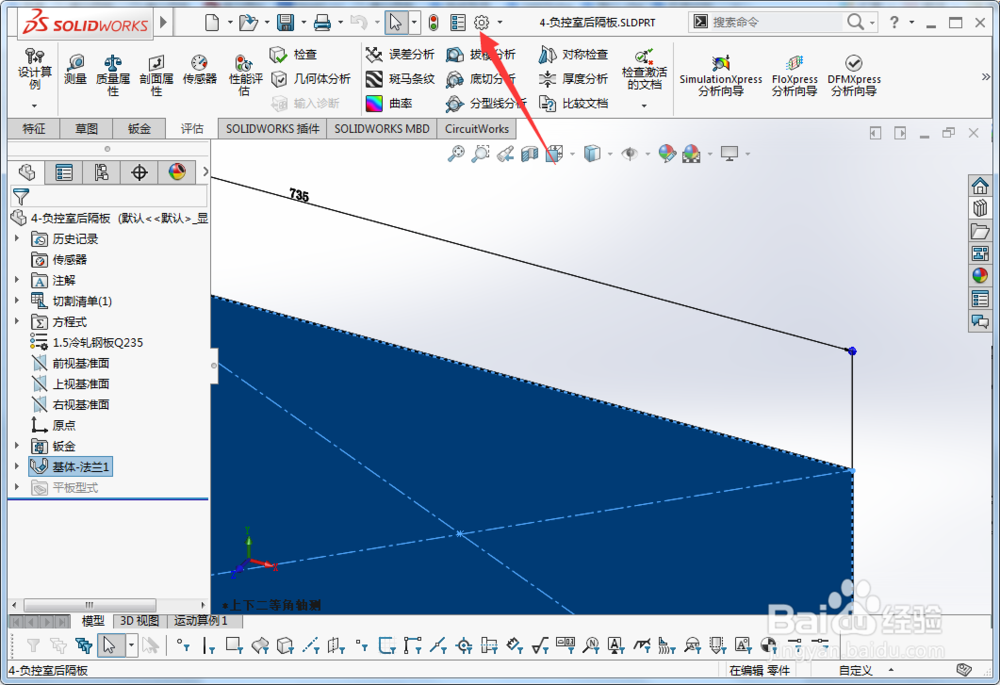
3、接着选择图中点击三角符号按钮后弹出的选项按钮,如图所示;

4、接下来再点击图示系统选项下的颜色按钮,如图所示;

5、接着我们点击网格线、次要选项然后点击编辑按钮,如图所示;
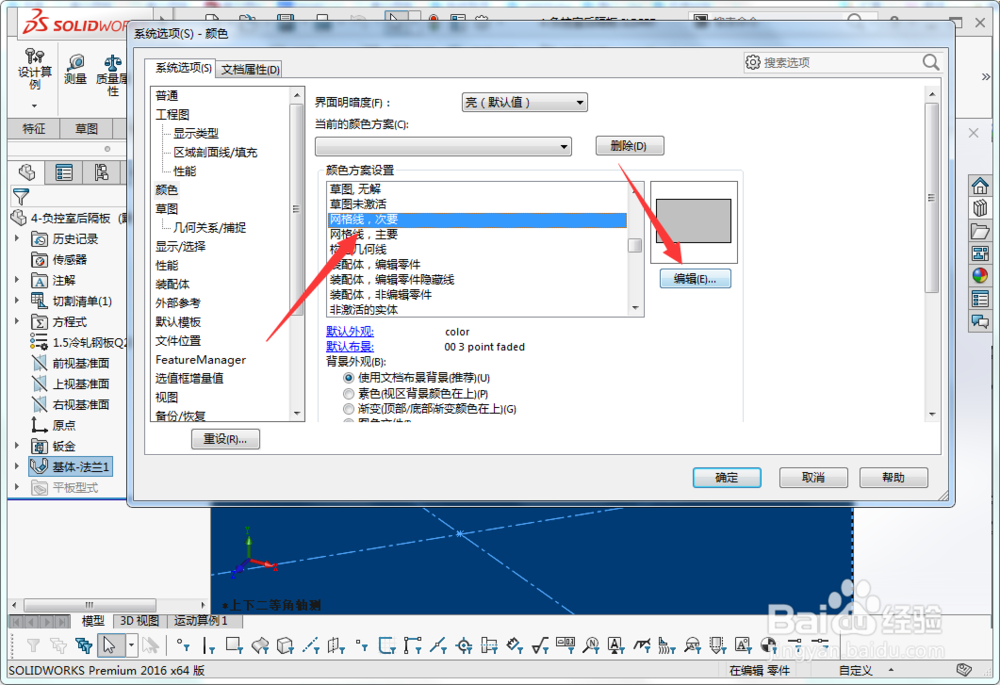
6、选择喜欢的颜色后用鼠标点击进行选择,再点击确定按钮就完成网格线、次要的颜色设置了,如图所示;
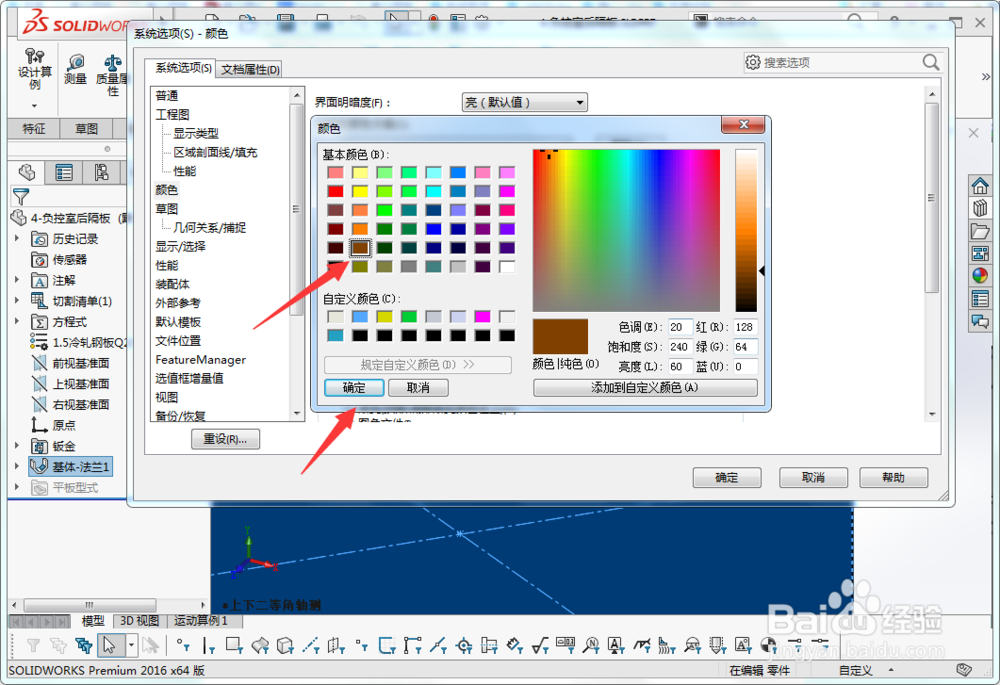
声明:本网站引用、摘录或转载内容仅供网站访问者交流或参考,不代表本站立场,如存在版权或非法内容,请联系站长删除,联系邮箱:site.kefu@qq.com。
阅读量:22
阅读量:113
阅读量:107
阅读量:185
阅读量:93